Come tutti sappiamo, il tempo che passiamo a fissare lo schermo di un dispositivo spesso può sfuggirci, che si tratti di un telefono, di un tablet o di un computer. Prima che tu te ne accorga, potresti passare due ore a scorrere i social media, quando sembrano passati solo 5 minuti. Fortunatamente, ci sono varie app progettate per aiutarti a limitare il tempo davanti allo schermo. Se hai un iPad, ci sono due app integrate che possono aiutarti: Screen Time e l'app Orologio.

In questo articolo, ti mostreremo come impostare un timer per spegnere il tuo iPad, insieme ad altri suggerimenti utili per ridurre al minimo il tempo di utilizzo dello schermo.
Come impostare un timer per spegnere l'iPad
Non è un segreto quanto possano creare dipendenza i nostri telefoni e tablet. Secondo un BBC News articolo, la persona media trascorre 4,8 ore al giorno al cellulare. Un altro luogo afferma che una persona trascorre in media 2 ore e 24 minuti solo sui social media. Anche se i tablet e gli iPad vengono utilizzati meno frequentemente dei telefoni, molte persone preferiscono questi dispositivi a causa dei loro schermi ingranditi. Per non parlare del fatto che i tablet sono un'opzione migliore per guardare serie e film.
Le persone sono diventate così dipendenti dai loro dispositivi elettronici che numerose app sono state progettate per aiutarti a starne alla larga. Se devi concentrarti sui tuoi studi, assicurarti che i tuoi figli non siano online o se vuoi semplicemente ridurre al minimo il tempo davanti allo schermo, ci sono varie app che possono aiutarti a raggiungere il tuo obiettivo.
Come impostare un timer per spegnere un iPad con Screen Time
Se hai un iPad, hai già una fantastica app a tua disposizione, ed è Screen Time.
Screen Time è un'app già installata su tutti gli iPhone e iPad, che si trova nelle Impostazioni del tuo dispositivo. Fondamentalmente misura quanto tempo trascorri sul tuo dispositivo. Ogni volta che lo schermo si illumina, Screen Time lo registra. Con questa app preinstallata, puoi ricevere notifiche e rapporti settimanali su quanto tempo hai trascorso sul tuo iPad. Questi rapporti offrono tutti i tipi di dettagli sulla tua attività, incluso il tempo che dedichi determinate app, quante volte hai acceso il dispositivo e il tempo totale di utilizzo su base giornaliera e settimanale base.
Gli utenti che iniziano a prestare attenzione ai loro rapporti Screen Time sono spesso sorpresi dalla quantità di tempo che trascorrono sui loro dispositivi elettronici, che è il punto centrale di questa app. Una delle cose migliori di Screen Time è che ti consente di impostare limiti giornalieri, aiutandoti a gestire meglio il tuo tempo.
Oltre a misurare il tempo che trascorri sul tuo iPhone o iPad, Screen Time può essere utilizzato anche per impostare un timer per spegnere il dispositivo. La funzione che ci interessa si chiama Downtime ed è utilizzata per programmare un determinato periodo di tempo lontano dallo schermo.
Se abiliti i tempi di inattività, le persone saranno comunque in grado di contattarti tramite una telefonata. Altrimenti, non sarai disponibile. Pensa a Downtime come a una versione meno rigida della funzione Non disturbare. Se stai pensando di abilitare i tempi di inattività, ma sei preoccupato di perdere e-mail o messaggi importanti, non preoccuparti. Hai anche la possibilità di consentire a determinate app di inviarti notifiche.
Questa app è anche un'ottima soluzione se l'intera famiglia utilizza un iPad. Puoi assicurarti che i tuoi figli non trascorrano troppo tempo sull'iPad senza doverlo portare via fisicamente. Hai anche la possibilità di bloccare i contenuti inappropriati e limitare il tempo trascorso su determinate app.
Prima di impostare un timer, devi assicurarti che sia Screen Time che Downtime siano abilitati sul tuo iPad. Ecco cosa devi fare dopo:
- Vai su "Impostazioni" nella home page del tuo iPad.

- Trova "Screen Time" nel menu.

- Tocca la scheda "Tempo di inattività" sotto il diagramma delle attività quotidiane.

- Attiva "Tempo di inattività" se non lo è già.

- Scegli tra "Ogni giorno" e "Personalizza giorni".

- Seleziona quando il tuo iPad verrà spento (ad esempio, dalle 23:00 alle 8:00).

In questo modo, puoi programmare il tuo tempo lontano dallo schermo. È un'opzione molto migliore rispetto all'accensione e allo spegnimento manuale dell'iPad ogni giorno. Se non vuoi più utilizzare i tempi di inattività, puoi semplicemente disabilitare questa funzione ogni volta che vuoi.
Quando vai all'app Screen Time nelle impostazioni del tuo iPad, vedrai che dice "Attivo fino a domani" nella scheda Tempo di inattività. Dopo aver programmato l'ora esatta in cui desideri che i tempi di inattività controllino il tempo di utilizzo dello schermo, questa scorciatoia ti aiuterà ad abilitare questa funzione più velocemente.
Insieme a Downtime, Screen Time include un'altra utile funzione chiamata Limiti app. Funziona come Downtime, ma si applica solo alle app installate sul tuo iPad. Se desideri impostare un timer per spegnere il tuo iPad in modo che i tuoi figli non lo utilizzino, puoi anche impostare un passcode Screen Time. Se i tuoi figli sono intelligenti e intraprendenti, potrebbero provare a aggirare la funzione Downtime, motivo per cui questo passcode è così utile.
Come impostare un timer per spegnere l'iPad con l'app Orologio
Sebbene Screen Time sia un'ottima app, potrebbe non essere esattamente quello che avevi in mente. Se stai cercando un'app che spenga il tuo iPad e interrompa la musica o i video che potrebbero essere riprodotti in background, puoi farlo con l'app Orologio. Proprio come Screen Time, anche l'app Orologio è preinstallata su iPhone e iPad, quindi non ti sarà richiesto di visitare l'App Store.
Per fare ciò, utilizzeremo una funzione chiamata Stop Playing. Ti consente di impostare un timer che spegnerà automaticamente tutto ciò che viene riprodotto in sottofondo. È l'ideale per chi ama addormentarsi ascoltando musica o guardare un rilassante documentario sulla natura nella speranza di addormentarsi. La cosa fantastica di questa funzione è che puoi impostare il tempo esatto necessario per il completamento del video.
Ecco come puoi utilizzare l'app Orologio per impostare un timer per spegnere il tuo iPad:
- Apri l'app Orologio sul tuo iPad.

- Tocca l'icona "Timer" nell'angolo in basso a destra dello schermo.

- Imposta l'ora esatta in cui vuoi che il timer finisca.

- Vai all'opzione "Al termine del timer" di seguito.

- Scorri verso il basso fino a "Interrompi riproduzione".

- Seleziona l'opzione "Imposta" nell'angolo in alto a destra dello schermo.
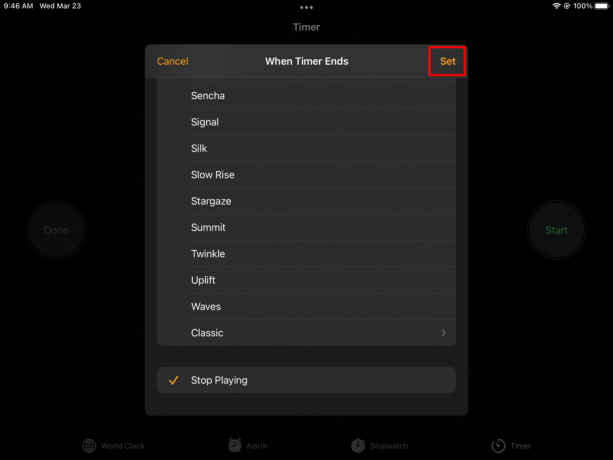
- Tocca il cerchio "Avvia" sotto il timer.

Questo è tutto quello che c'è da fare. Questa è una soluzione rapida e ti impedisce di dover disattivare manualmente la musica, la serie o il film che stavi guardando. Per non parlare del fatto che il tuo iPad si bloccherà automaticamente quando la musica di sottofondo o il video smetterà di essere riprodotto, permettendoti di dormire sonni tranquilli.
Avere più controllo del tuo tempo
Nella maggior parte dei casi, mettere giù il telefono o il tablet non è facile, soprattutto se ci piace passare molto tempo su di loro scorrendo i social media e guardando video. Con Screen Time, sarai in grado di monitorare quanto tempo trascorri sul tuo iPad e programmare lo spegnimento del dispositivo a una certa ora del giorno. Con l'app Orologio, sarai in grado di spegnere automaticamente il tuo iPad senza doversi preoccupare della musica di sottofondo riprodotta per tutta la notte.
Hai mai impostato un timer per spegnere il tuo iPad prima? Hai utilizzato la funzione Tempo di inattività, l'app Orologio o qualche altra app? Fateci sapere nella sezione commenti qui sotto.




